La page des paramètres de demande de réseau mobile peut vous aider à personnaliser la manière dont les métriques et les événements du réseau sont signalés. Vous pouvez bloquer ou autoriser le nom d'hôte, ignorer les codes d'état HTTP de certains hôtes et créer des alias pour renommer des hôtes ou regrouper des sous-domaines.
Pour configurer ces paramètres, accédez à one.newrelic.com > All capabilities > Mobile > (select a mobile app) > Settings > Network settings.
Bloquer/autoriser le nom d'hôte
Vous pouvez autoriser ou bloquer certains noms d'hôte à être monitorés. Par exemple, si vous souhaitez autoriser uniquement les sous-domaines de ecommerce.com:
- Sur le Network settings page, sélectionnez l’onglet Show only hostnames .
- Cliquez sur Add a hostname.
- Saisissez le nom d’hôte
*.ecommerce.comet cliquez sur Add to list.
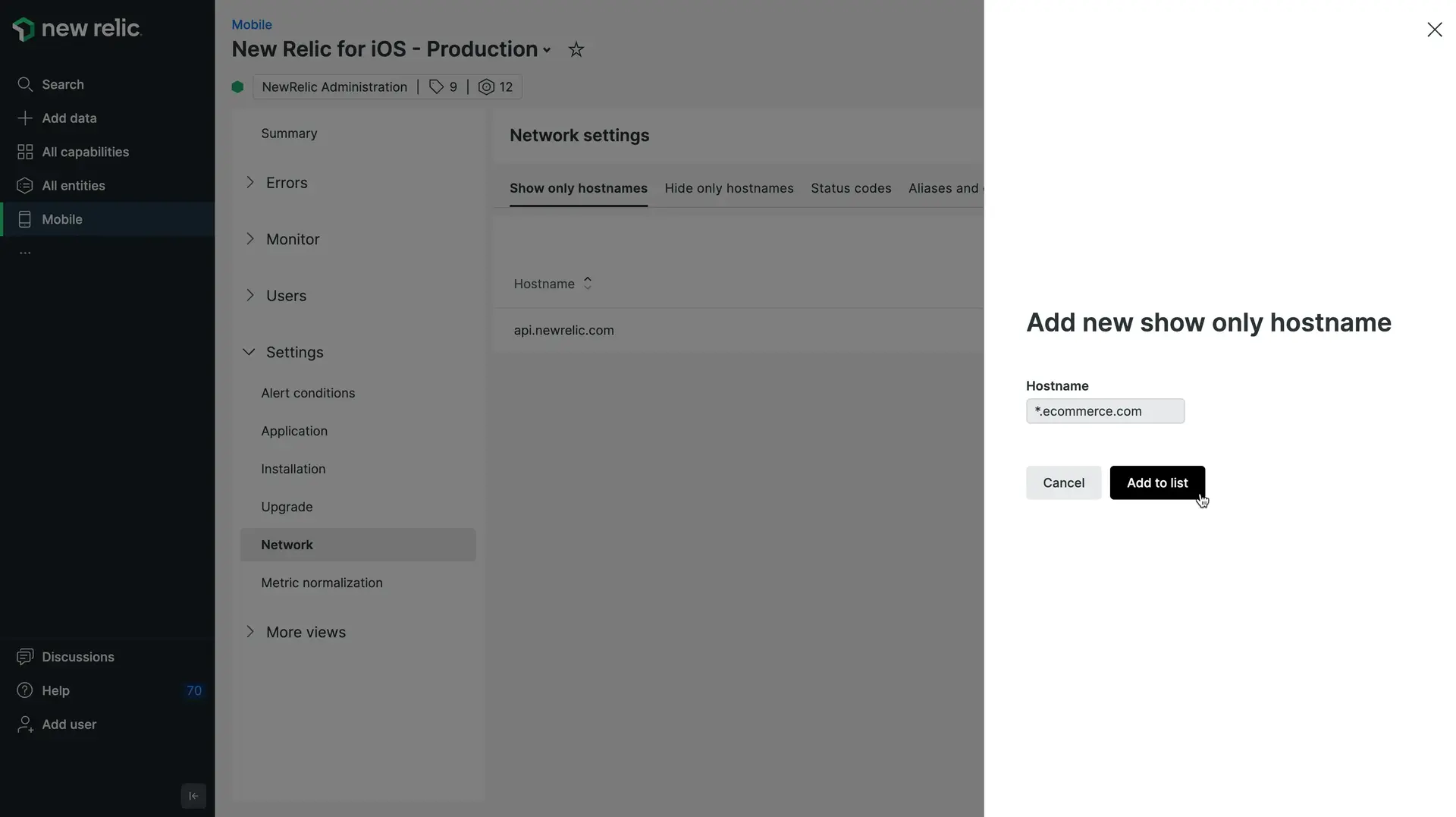
Attendez jusqu'à 2 heures pour que la règle soit appliquée.
Ignorer les codes d’état HTTP
Vous pouvez ignorer le code d’état d’erreur HTTP spécifique sur un nom d’hôte. Par exemple, si vous souhaitez ignorer les erreurs 401, 403 et 404 de tous les sous-domaines ecommerce.com :
- Sur le Network settings page, sélectionnez l’onglet Status codes .
- Cliquez sur Create a status code rule.
- Entrez l'hôte
*.ecommerce.com. - Saisissez les codes d’état
401,403et404et cliquez sur Add to list.
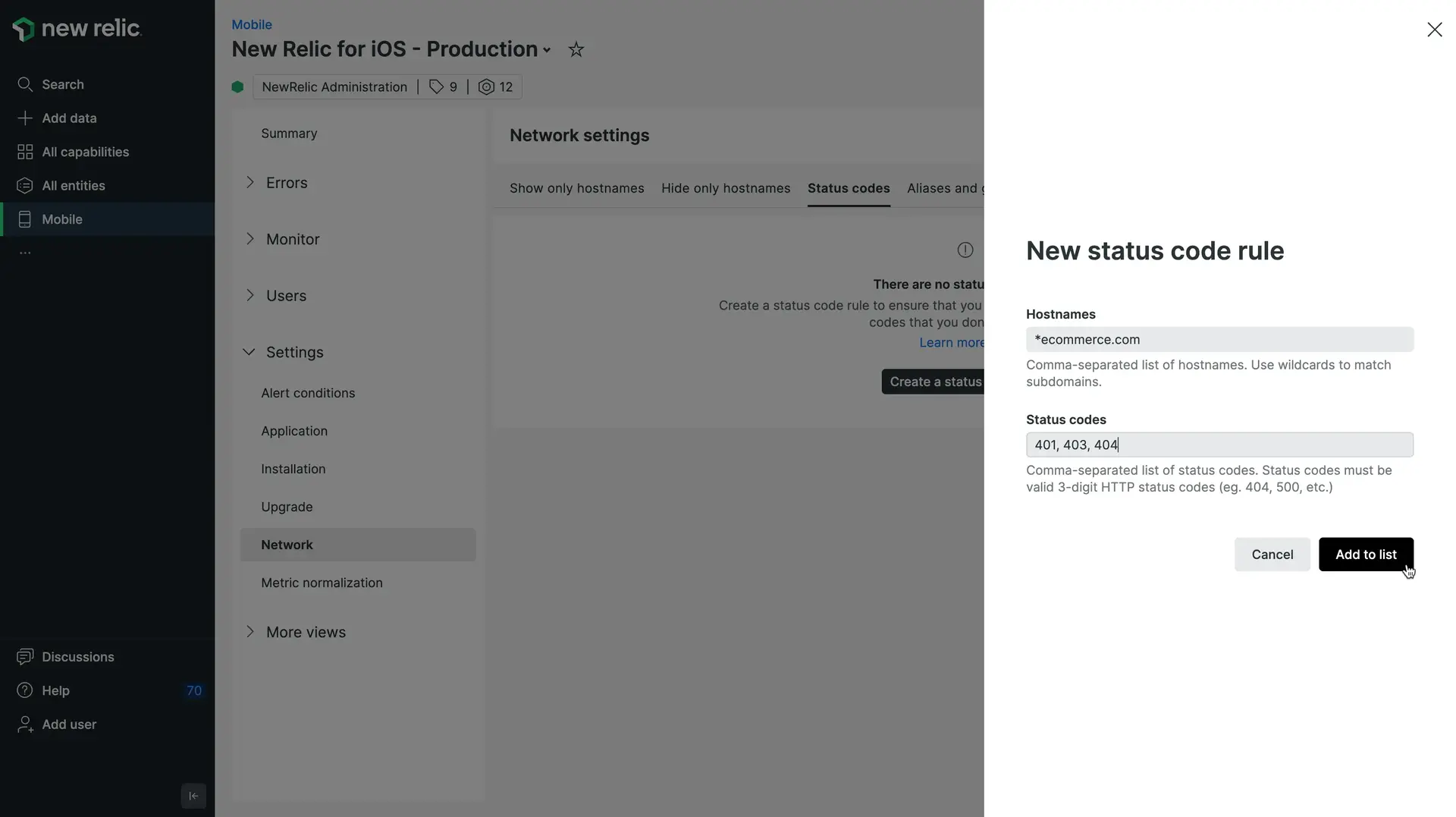
Attendez jusqu'à 2 heures pour que la règle soit appliquée.
Créer des alias pour le nom d'hôte
Vous pouvez créer des alias pour renommer ou regrouper les noms d'hôte qui vous semblent les plus pertinents. Par exemple, si vous souhaitez créer un alias regroupant tous les sous-domaines de ecommerce.com:
- Sur la page Network settings , sélectionnez l’onglet Aliases and groups .
- Cliquez sur Create an alias.
- Saisissez
*.ecommerce.compour regrouper tous les sous-domaines deecommerce.com. - Saisissez l’alias
ecommerce.comet cliquez sur Save alias.
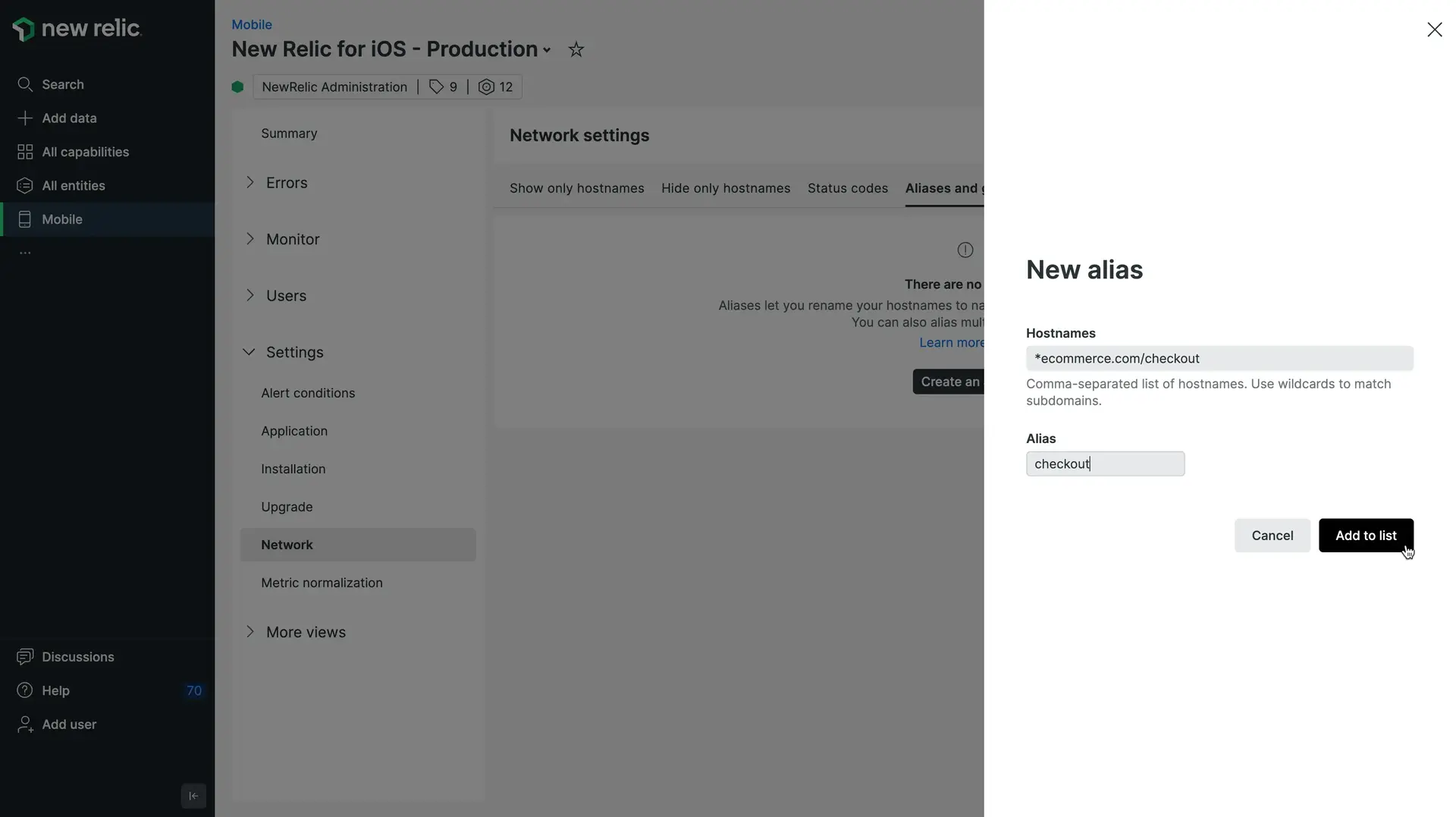
Attendez jusqu'à 2 heures pour que la règle soit appliquée.
Recommandations pour l'utilisation de caractères génériques
Lorsque vous utilisez * (un caractère générique), les règles d'expression régulière sont légèrement différentes. Le caractère générique est utilisé pour un segment entier, ou les valeurs entre deux points dans un nom d'hôte (c'est-à-dire que le segment entier pour hostname.1219.com est 1219).
Voici quelques exemples d’utilisation réussie de caractères génériques pour créer un alias :
Hôtes | Alias | Exemple de domaine | Résultat |
|---|---|---|---|
| LOCALE |
| LOCALE |
| tbr.*.something.com |
| tbr.*.something.com |
| API |
| API |
| API |
| API |
Maintenant que vous avez vu quelques exemples de la façon dont cela fonctionne, regardons quelques exemples de ce qui ne fonctionnera pas.
Hôtes | Alias | Exemple de domaine | Résultat |
|---|---|---|---|
| tbr.gh*.something.com |
| tbr.gh99898.something.com |
| cs-*.company.jp |
| cs-23.company.jp |
| customer_survey |
| customer_survey |
N'oubliez pas qu'un caractère générique n'affectera qu'un segment entier. Étant donné que le * ne peut être utilisé que pour un segment complet, le * sera ici pris littéralement et non comme un caractère générique.